Хворий iTunes? Спробуйте Foobar2000 як альтернативу
Якщо вам не вистачає використання iTunes для управління вашиммузичну колекцію, спробуйте безкоштовний і легкий музичний плеєр Foobar2000. Це повністю настроюється з компонентами плагіна. Він завантажується швидше, ніж iTunes, і світло на системних ресурсах.
Спочатку завантажте та встановіть останню версію WindowsFoobar2000. Він підтримує XP SP2, Vista, Windows 7, Server 2003 та Server 2008 - я також зміг успішно використовувати його в Windows 8. Виберіть компоненти, які ви хочете встановити ... тут я роблю повну інсталяцію.
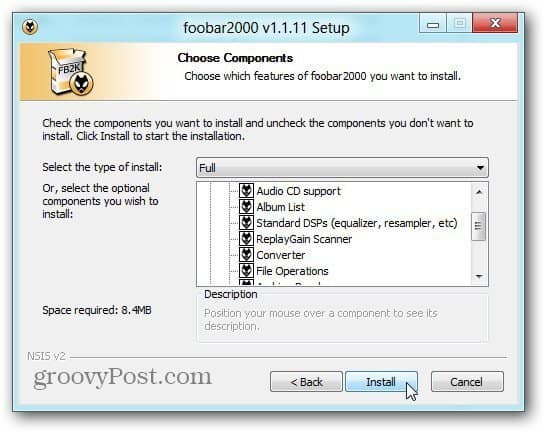
Він швидко встановлюється, і коли він буде готовий, ви побачите Настройка швидкого вигляду.
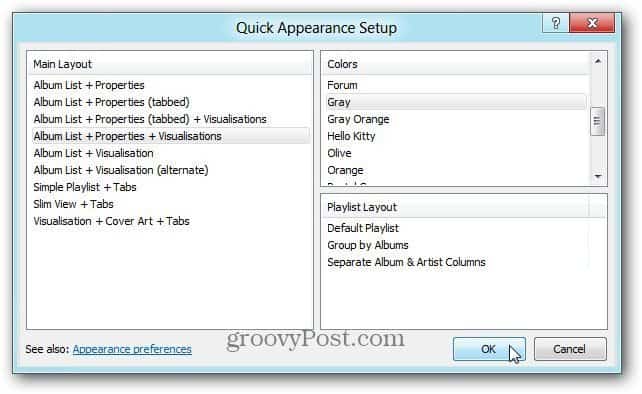
Виберіть будь-яку комбінацію, яка вам подобається. Ви можете перемістити екран швидкого вигляду налаштування та подивитися, як буде виглядати плеєр. Не хвилюйтеся, якщо вам не сподобається жодна з макетів, ви можете пізніше зняти її.
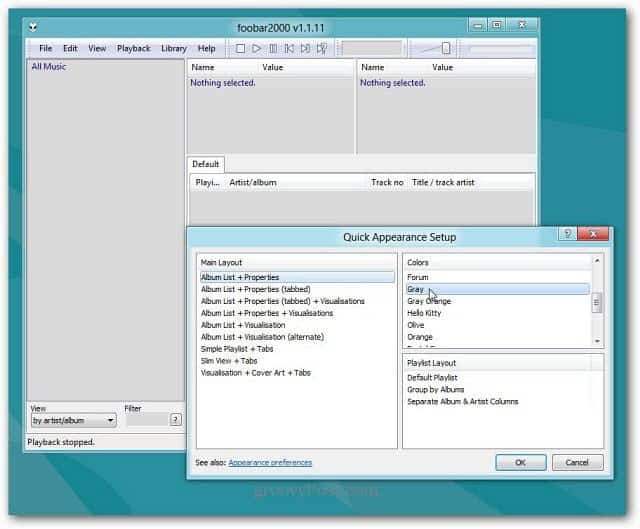
Тепер додайте музичну колекцію. Клацніть Файл >> Налаштування потім виберіть Медіатека. У розділі "Музичні папки" зберігається додавання або будь-яка музика. Або видаліть контури за замовчуванням, якщо музика розміщена в іншому місці.
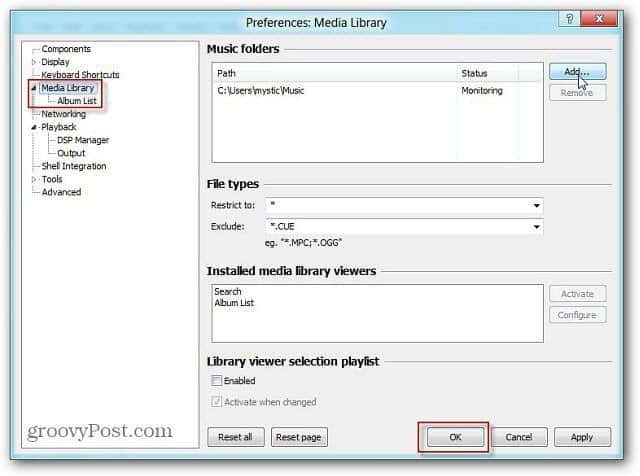
Наприклад, тут я встановлюю свою колекцію компакт-дисків, які я записав у файли FLAC з домашнього сервера. Але там, де знаходиться ваша музика, виберіть відповідну папку.
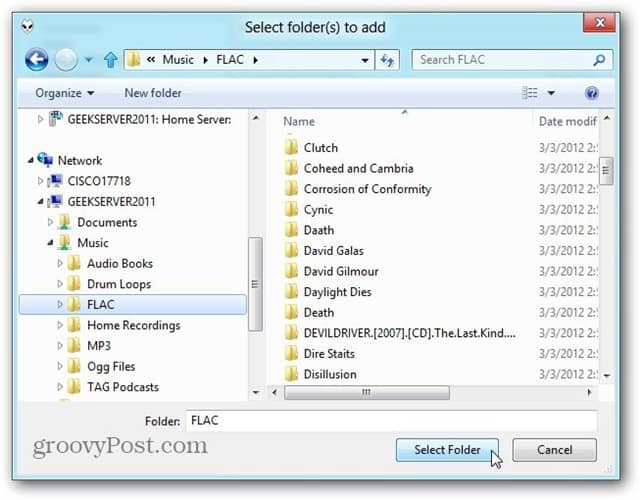
Після додавання вашої музичної колекції рекомендуюкомпонент інтерфейсу стовпців. Компоненти легко додати до Foobar2000, і їх величезний список. Після завантаження zip-файлу використовуйте 7-Zip, WinRAR або улюблене програмне забезпечення для стиснення.
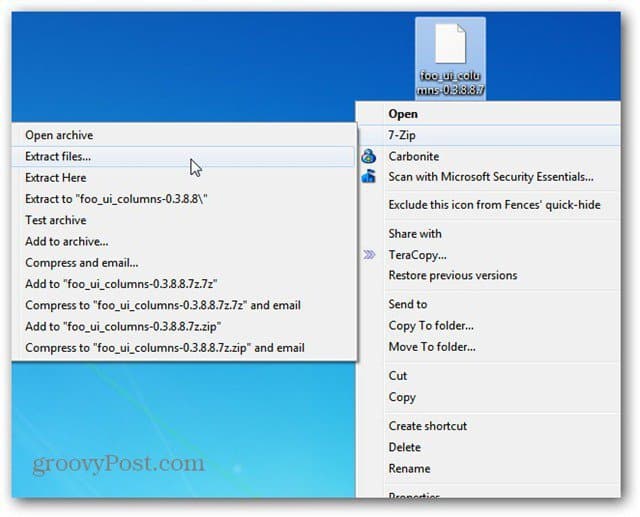
Переконайтесь, що ви закриті з Foobar2000. Потім перетягніть файл foo_ui_column.dll у каталог підкомпонентів папки Foobar2000.
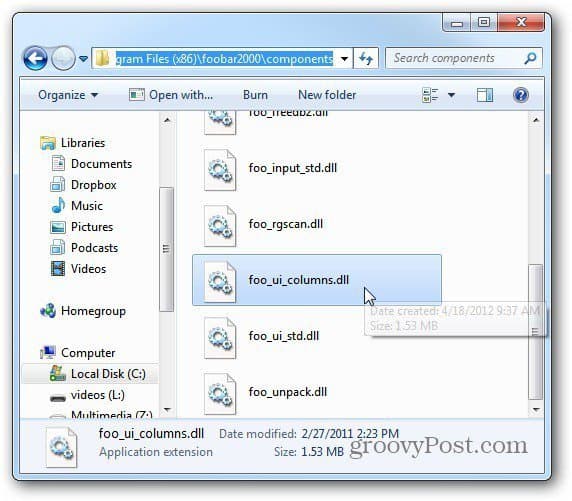
Тепер закрийте папку компонентів і відкрийте Foobar2000. З'являється повідомлення із запитом, який дисплей ви хочете. Виберіть інтерфейс стовпців та натисніть кнопку ОК.
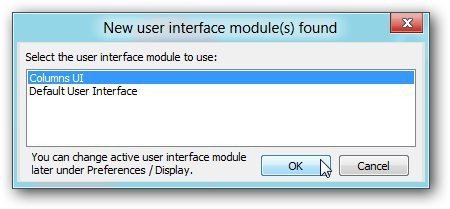
Тоді ви побачите вікно швидкого налаштування інтерфейсу стовпців. Як і інтерфейс за замовчуванням, ви можете вибрати те, що потрібно. Прикольна річ - ви можете постійно змінювати інтерфейс у будь-який час.
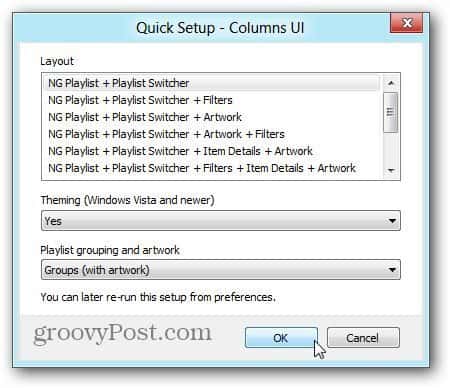
Клацніть Бібліотека, щоб побачити всі пісні зі своєї колекції та створити Списки відтворення, якщо хочете. Використовуйте комбінацію клавіатури Ctrl + N. Потім введіть назву свого списку відтворення. Мені подобається вводити назви гуртів, які я маю. Але ви можете назвати їх все, що завгодно. Потім перетягніть пісні до цього списку відтворення.
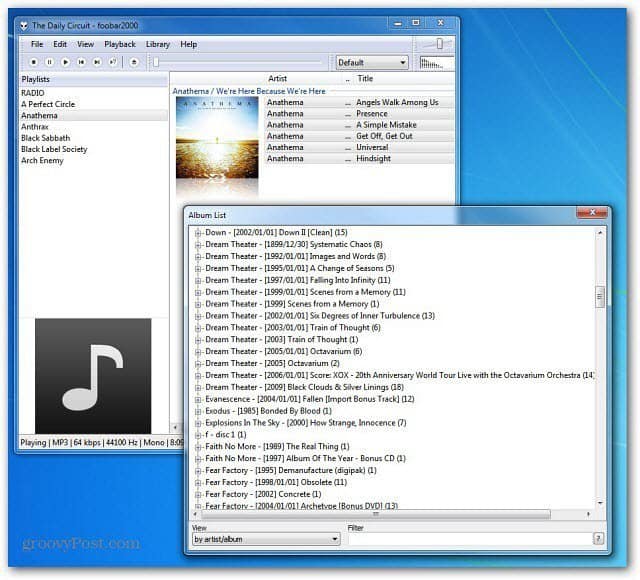
Він також має міні-контролер відтворення на панелі завдань, що завжди є приємною особливістю у музичному плеєрі.
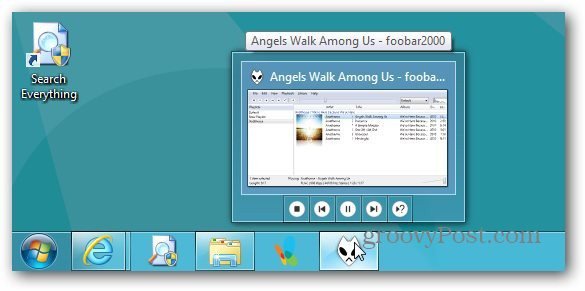
Це смішна назва, але по суті кожен аспектгравця можна налаштувати. Ще одна перевага - кількість типів музичних файлів, які вони відтворюватимуть поза коробкою. Він підтримує FLAC, OGG, WAV, WMA, MP4 та інші.
Це мало, світло на системних ресурсах, швидко іпідтримуватиме ваш iPod або iPhone за допомогою компонента iPod Manager. Для налаштування потрібна певна робота, але як тільки ви це зробите, ви зрозумієте, наскільки потужний цей плеєр. Насправді, список groovyPost став одним з найкращих додатків для тегів у форматі MP3 для Windows.
Якщо ви любитель музики і любите видовищні настроювані музичні плеєри - спробуйте і залиште коментар до свого досвіду.










Залишити коментар